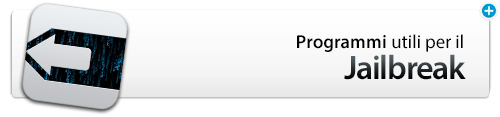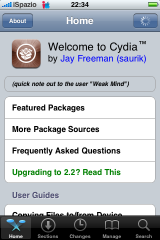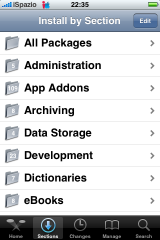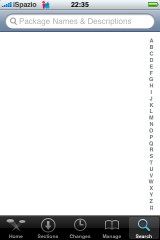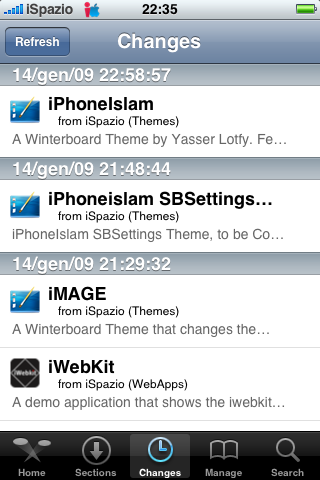Cydia è un’applicazione sviluppata da Jay Freeman (Saurik), simile all’App Store di Apple, nella quale è possibile trovare ed installare molte utility che spesso colmano delle lacune dell’iPhone. Cydia però, è possibile averlo soltanto a seguito del Jailbreak del proprio dispositivo.
Cydia è un’applicazione sviluppata da Jay Freeman (Saurik), simile all’App Store di Apple, nella quale è possibile trovare ed installare molte utility che spesso colmano delle lacune dell’iPhone. Cydia però, è possibile averlo soltanto a seguito del Jailbreak del proprio dispositivo.
.
Cosa si trova su Cydia?
![]()
Cydia è come un secondo mondo, possiamo davvero trovare di tutto: programmi (gratis e a pagamento), giochi, utility, temi, suonerie, immagini, sfondi, patch, sblocchi e tanto altro materiale. Forse vi chiederete: “Ma allora perchè questo materiale non viene inserito in AppStore?” Semplice! Spesso si tratta di programmi che modificano (anche sostanzialmente) alcuni file di sistema, o ne estendono le funzionalità! Programmi che di conseguenza non sono conformi alle regole dell’SDK di Apple e che quindi non verrebberro accettati nell’App Store. L’esempio più classico è WinterBoard, programma che ci permette di personalizzare l’aspetto grafico di ogni componente del sistema operativo, cosa che Apple impedisce fortemente.
.
Come posso installare Cydia?
![]()
Cydia si installa eseguendo il jailbreak dell’iPhone / iPod Touch. Se non sapete come eseguire lo sblocco del vostro dispositivo fate riferimento a questa sezione del sito.
.
Dove le trova Cydia tutte queste applicazioni?
![]()
Cydia utilizza un sistema molto diffuso negli ambienti Linux: quello delle repository (o sources). Le repository sono delle fonti, degli “indirizzi”, a cui ci si connette per scaricare un elenco delle applicazioni hostate.
Installando Cydia, troveremo già un gruppo di repository di default, denominate “Community Sources”. Queste sono le migliori fonti che esistono, quelle più rilevanti, che non possono mancare, tramite le quali si trovano il 99% delle applicazioni alternative. Fanno parte delle Community Sources le seguenti repository:
- BigBoss & Planet-iPhones
- iSpazio
- ModMyi.com
- Cydia/Telesphoreo
- Ultrasn0w
- ZodTTD & MacCiti
..
La struttura di Cydia
![]()
Ai primi avvii di Cydia ci troveremo un po’ spaesati, ma impareremo subito a prendere confidenza con la sua interfaccia. Vi trovere di fronte ad una schermata come questa:
Come potete vedere, nella parte inferiore notiamo 5 sezioni denominate “Tabs”:
- Home, ci permette di avere sotto mano le caratteristiche principali, e a volte mostra dei messaggi importanti direttamente dallo sviluppatore (Saurik)
- Sections, mostra tutte le applicazioni, suddivise in varie cartelle (o categorie), ad esempio “Games”, “Themes”, etc.
- Changes, è la sezione nella quale vengono mostrate le nuove applicazioni disponibili, e gli eventuali aggiornamenti di quelle che abbiamo installato
- Manage, offre degli strumenti di gestione, in cui è possibile inserire nuove source oppure visualizzare i package (ovvero le applicazioni) installati nel vostro iPhone
- Search, permette di eseguire ricerche per trovare determinati package
Ora vi illustreremo due sezioni che spesso creano un po’ di confusione nei nuovi utenti: Changes e Manage.
La sezione Changes appare così:
Qui verremo notificati di tutte le nuove applicazioni che i mainteiners (i proprietari delle repository) inseriscono nelle loro repository. Verremo notificati, inoltre, degli aggiornamenti delle applicazioni che abbiamo installato, in modo da avere sempre l’ultima versione dei programmi. Qualora dovessero essere rilasciati aggiornamenti critici fondamentali (che coinvolgono il funzionamento di Cydia e i suoi componenti) verremo inoltre notificati tramite un pop-up, che si presenterà così:
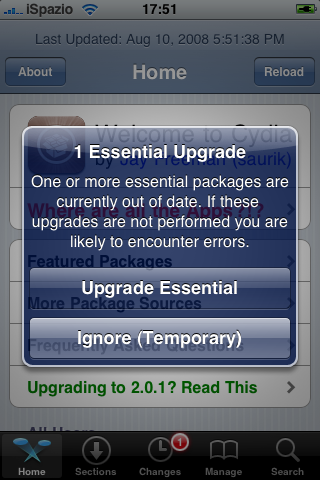
Una funzione molto interessante di Cydia (recentemente implementata) è la possibilità di essere notificati anche sugli aggiornamenti dei programmi che non abbiamo installato. Per farlo, ci basterà selezionare un’applicazione che vogliamo tenere sotto controllo, ed entrare in “Change Package Settings”, abilitando l’interruttore:
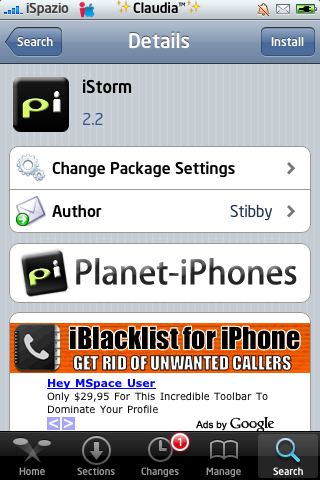
Analizziamo adesso la sezione Manage, che ci permette di avere pieno controllo su Cydia e sui programmi installati. Troveremo tre componenti:
- Packages, in questa sezione potremo gestire le applicazioni che abbiamo installato, visualizzandone le caratteristiche, avendo la possibilità di re-installarli o disinstallarli completamente
- Sources, questo è il gestore delle repository. Qui potremo inserire i nuovi indirizzi o eliminare quelle che abbiamo già aggiunto.
- Storage, questa nuova sezione ci permetterà di analizzare lo spazio che abbiamo utilizzato nel nostro dispositivo. Ci verranno mostrati due grafici a torta, il primo riguardante la partizione che contiene il sistema operativo (dove viene installata anche Cydia e i programmi) (root), e il secondo che invece riguarda la partizione più grande dedicata ai media e alle applicazioni App Store. Eccovi uno screen che vi chiarirà le idee:
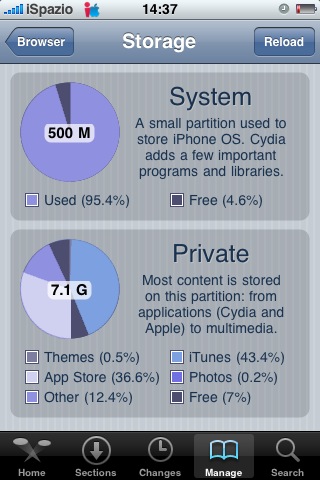
Come posso aggiungere una repository?
![]()
Abbiamo già detto in precedenza che possiamo gestire le repository come meglio vogliamo, e possiamo inserirne di nuove. Vediamo i semplici passaggi per inserire una nuova source:
- Entriamo in “Manage” -> “Sources”
- Clicchiamo sul bottone in alto a sinistra “Edit”
- Ora comparirà sulla parte destra un nuovo bottone, “Add”. Facciamo tap sul questo tasto ed apparirà un pop-up, in cui dovremo inserire l’indirizzo della repository.
- Una volta inserito l’indirizzo (ad esempio http://cydia.ispazio.net – per aggiungere la nostra repo) selezioniamo “Add Sources”
- Cydia verificherà l’indirizzo appena inserito, e ci notificherà con un un messaggio se avremo inserito una source valida o meno!
- Spostiamoci in Changes e vedremo tutte le nuove applicazioni che offre la source appena aggiunta.
.